Steg-for-steg-guide: Slik endrer du Wi-Fi-nettverket på Google Chromecast 3.0
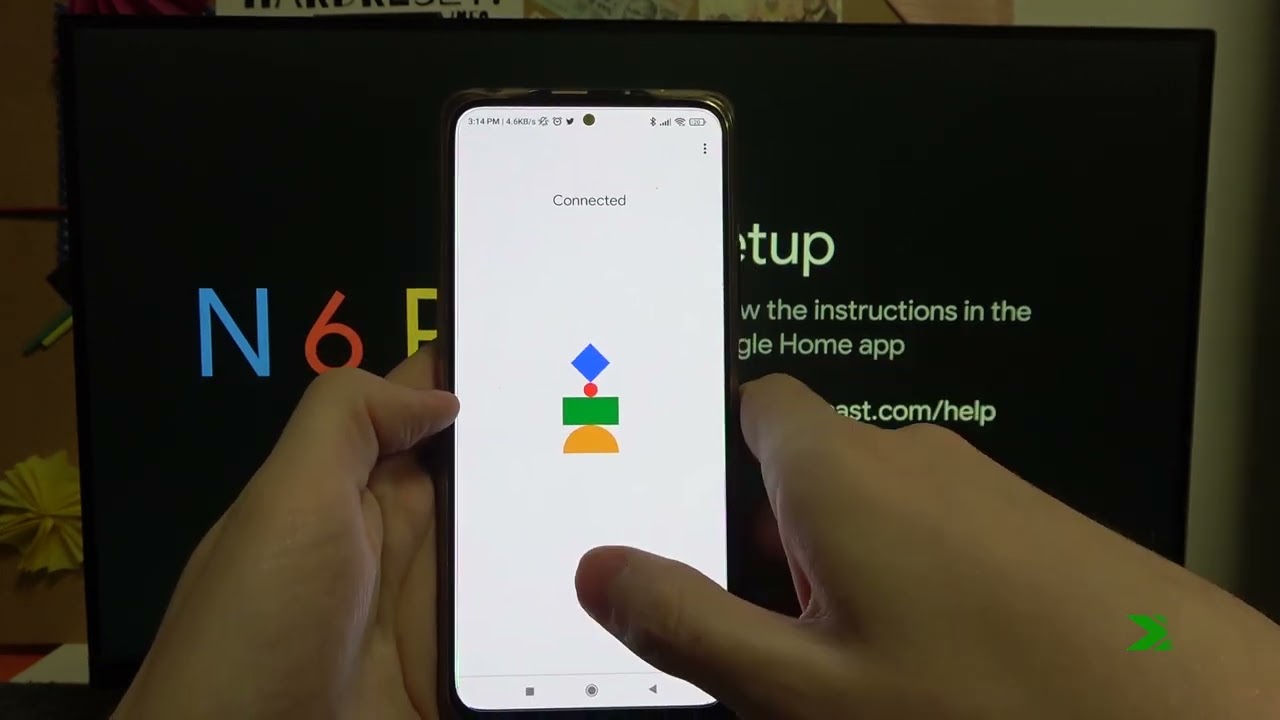
Har du noen gang lurt på hvordan du kan endre Google Chromecast 3.0 er Wi-Fi-nettverk ved hjelp av din mobile enhet? I denne steg-for-steg-veiledningen forklarer vi hvordan du gjør det, uansett om du er en Android eller iPhone bruker. Alt du trenger, er smarttelefonen din og Google Home-appen. La oss sette i gang! 🚀
Åpne Google Home-appen
Begynn med å åpne Google Home appen på enheten din. Dette vil vise et utvalg av tilkoblede enheter. 📱
Velg enhet
Når du har åpnet appen, velger du Google Chromecast 3.0 enheten du vil endre Wi-Fi-innstillingene for. Vanligvis vises enheten på appens startside. 📺
Åpne Innstillinger
Gå videre til enhetsinnstillingene ved å trykke på knappen tannhjulsikon øverst til høyre på skjermen. Da vises enhetsinformasjonen og Wi-Fi-innstillingene. 🎛️
Koble enheten fra gjeldende Wi-Fi
Under overskriften Wi-Fi velger du Glem nettverket. Enheten kobles da fra det gjeldende nettverket. Slapp av - dette er en del av prosessen, og enheten din vil snart være på nett igjen. 🌐
Konfigurere det nye Wi-Fi-nettverket
Nå som enheten er frakoblet, er det på tide å konfigurere det nye Wi-Fi-nettverket. Trykk på Konfigurer Chromecast knappen og følg instruksjonene. Sørg for at du velger det nye Wi-Fi-nettverket du vil at Chromecasten skal koble til. 🔄
Velg hjemmet til enheten din
Med Google Home kan du tilordne Chromecasten din til et bestemt "hjem". Velg det hjemmet du vil at enheten skal knyttes til. Dette kan være "Stue", "Soverom" eller lignende, avhengig av hvordan du har ordnet de tilkoblede enhetene dine. 🏠
Bekreft enhet og nettverk
Nå må du bekrefte at enheten som vises på skjermen, faktisk er Google Chromecast 3.0. Du må også bekrefte Wi-Fi-nettverket. Når du er sikker, trykker du på Neste. ✅
Fullføre oppsettet
Når enheten er koblet til det nye nettverket, kan du hoppe over opplæringen, med mindre du vil ha en oppfriskning av hvordan du bruker Chromecasten. Nå skal du være klar til å sette i gang. Enheten din skal være koblet til det nye Wi-Fi-nettverket. Gratulerer! 🎉
Konklusjon: 🏁
Som du kan se, kan du endre Google Chromecast 3.0Wi-Fi-nettverket er ingen komplisert prosess. Ved å følge disse trinnene bør du enkelt kunne bytte nettverk når det er nødvendig. Med litt øvelse kan du gjøre det som en proff på null komma niks. 🌐💡
VANLIGE SPØRSMÅL
Hva er Google Chromecast 3.0?
Google Chromecast 3.0 er en tredjegenerasjons strømmeenhet fra Google som gjør det mulig å strømme fra enheten din til TV-en.
Hvorfor bør jeg endre Wi-Fi-nettverket på Google Chromecast 3.0?
Du må kanskje endre Wi-Fi-nettverket hvis du har en ny Wi-Fi-tilkobling eller befinner deg på et annet sted.
Hvordan kan jeg endre Wi-Fi-nettverket på Google Chromecast 3.0?
Du kan endre Wi-Fi-nettverket ved å tilbakestille Chromecast-enheten og konfigurere den med det nye Wi-Fi-nettverket.
Må jeg tilbakestille Google Chromecast 3.0 for å endre Wi-Fi-nettverket?
Ja, du må tilbakestille Chromecast-enheten for å endre Wi-Fi-nettverket.
Hvordan tilbakestiller jeg Google Chromecast 3.0?
Du kan tilbakestille Google Chromecast 3.0 via Google Home-appen eller ved å holde inne tilbakestillingsknappen på Chromecast-enheten.
Hva er Google Home-appen?
Google Home-appen er en mobilapplikasjon fra Google som lar deg konfigurere, administrere og styre Google Home-, Google Nest- og Chromecast-enhetene dine.
Hvor kan jeg laste ned Google Home-appen?
Du kan laste ned Google Home-appen fra Google Play Store på Android-enheter og App Store på iOS-enheter.
Kan jeg endre Wi-Fi-nettverket på Google Chromecast 3.0 uten Google Home-appen?
Nei, du trenger Google Home-appen for å endre Wi-Fi-nettverket på Google Chromecast 3.0.
Kan jeg bruke et hvilket som helst Wi-Fi-nettverk med Google Chromecast 3.0?
Ja, du kan bruke et hvilket som helst Wi-Fi-nettverk så lenge det oppfyller de nødvendige kravene, er aktivt og enheten din er innenfor rekkevidde.
Påvirker endring av Wi-Fi-nettverket på Google Chromecast 3.0 oppsettet?
Endring av Wi-Fi-nettverket krever en ny installasjonsprosess.
Kan jeg konfigurere flere Wi-Fi-nettverk på Google Chromecast 3.0?
Nei, Chromecast kan bare huske ett nettverk om gangen.
Hvilke krav må Wi-Fi-nettverket mitt oppfylle for å fungere med Google Chromecast 3.0?
Wi-Fi-nettverket må støtte 802.11 b/g/n/ac 2,4 GHz/5 GHz eller nyere og være passordbeskyttet.
Hvorfor kan jeg ikke se Wi-Fi-nettverket mitt under installasjonen av Google Chromecast 3.0?
Hvis du ikke kan se nettverket ditt, kan det skyldes at det er skjult, utenfor rekkevidde eller inkompatibelt med Chromecast.
Hvordan gjør jeg det skjulte Wi-Fi-nettverket mitt synlig for Google Chromecast 3.0-oppsettet?
Du må fjerne skjulingen av nettverket fra ruterinnstillingene eller legge inn nettverksinformasjonen manuelt under installasjonen.
Kan jeg bruke Google Chromecast 3.0 på et offentlig Wi-Fi-nettverk?
Ja, du kan bruke det med et offentlig Wi-Fi-nettverk, men det er ikke sikkert at det fungerer godt på grunn av nettverksbegrensninger.
Hva kan jeg gjøre hvis Google Chromecast 3.0 ikke kan koble til Wi-Fi-nettverket mitt?
Prøv å starte ruteren, Chromecasten og enheten du bruker til oppsettet, på nytt. Hvis problemet vedvarer, tilbakestiller du Google Chromecast 3.0 og prøver på nytt.
Kan jeg bruke Google Chromecast 3.0 uten et Wi-Fi-nettverk?
Nei, det kreves en Wi-Fi-tilkobling for at Google Chromecast 3.0 skal fungere.
Påvirker endring av Wi-Fi-nettverket på min Google Chromecast 3.0 mine lagrede preferanser og innstillinger?
Når du endrer Wi-Fi og tilbakestiller Chromecasten, går alle tilpassede innstillinger, koblede apper og personlige preferanser tapt.
Hvordan får jeg tilbake innstillingene og preferansene mine etter å ha endret Wi-Fi-nettverket på Google Chromecast 3.0?
Du må konfigurere innstillingene og preferansene manuelt på nytt etter at du har konfigurert enheten med et nytt Wi-Fi-nettverk.
Må jeg fjerne Google Chromecast 3.0-enheten fra Google Home-appen før jeg endrer Wi-Fi-nettverket?
Nei, du trenger ikke å fjerne enheten fra appen. Du må imidlertid tilbakestille enheten og konfigurere den på nytt.
Kan jeg koble Google Chromecast 3.0 til et 5 GHz Wi-Fi-nettverk?
Ja, Google Chromecast 3.0 støtter både 2,4 GHz- og 5 GHz-bånd.
Hva skal jeg gjøre hvis Google Chromecast 3.0 fortsatt viser det gamle Wi-Fi-nettverket etter at jeg har endret det?
Prøv å tilbakestille Chromecasten på nytt, og sørg for at du velger riktig nytt Wi-Fi-nettverk under installasjonsprosessen.
Kan flere enheter koble seg til Google Chromecast 3.0 uten å være på samme Wi-Fi-nettverk?
Nei, for å koble til Chromecast må alle enhetene være koblet til det samme Wi-Fi-nettverket.
Kan jeg endre Wi-Fi-nettverket på Google Chromecast 3.0 eksternt?
Nei, du trenger fysisk tilgang til Chromecasten og det nye Wi-Fi-nettverket for å endre det.
Kan gjestemodus fungere etter endring av Wi-Fi-nettverket på Google Chromecast 3.0?
Ja, gjestemodus skal fungere så lenge du konfigurerer den på nytt etter at du har endret Wi-Fi-nettverket.
Er det en grense for hvor mange ganger jeg kan endre Wi-Fi-nettverket på Google Chromecast 3.0?
Nei, det er ingen begrensning på hvor mange ganger du kan bytte nettverk.
Hva er gjestemodus på Google Chromecast 3.0?
I gjestemodus kan enheter i nærheten caste til Chromecasten din uten å være koblet til Wi-Fi-nettverket.
Hvordan konfigurerer jeg gjestemodus på Google Chromecast 3.0?
Du kan konfigurere gjestemodus via enhetsinnstillingene i Google Home-appen.
Kan jeg bruke telefonens mobile hotspot som Wi-Fi-nettverk for Google Chromecast 3.0?
Ja, du kan bruke din mobile hotspot som Wi-Fi-nettverk for Chromecasten din så lenge den oppfyller de nødvendige kravene.
Kreves det passord for å sette opp et nytt Wi-Fi-nettverk på Google Chromecast 3.0?
Ja, du må oppgi passordet til Wi-Fi-nettverket under installasjonen.
 ping.fm
ping.fm 